Температурный режим комплектующих
Вычислительные чипы в ходе работы вырабатывают огромное количество тепла, которое отводится с помощью радиаторов и вентиляторов. Проблема в том, что при сильном нагреве вычислительная мощность может существенно падать.
Если говорить о процессорах, то есть такое понятие, как «троттлинг» (throttling – от англ. «дросселирование»). Это автоматическое ограничение частоты, используемое для защиты от перегорания. Если охлаждение ЦП недостаточное, то в ходе перегрева он автоматически уходит в троттлинг, а игроки могут испытывать просадки в FPS. Чувствуется это больше всего в процессорозависимых играх, таких как GTA 5. Аналогичная ситуация бывает и с видеокартами, например, если вы запускаете слишком требовательную игру, вроде The Witcher 3 или Red Dead Redemption 2.
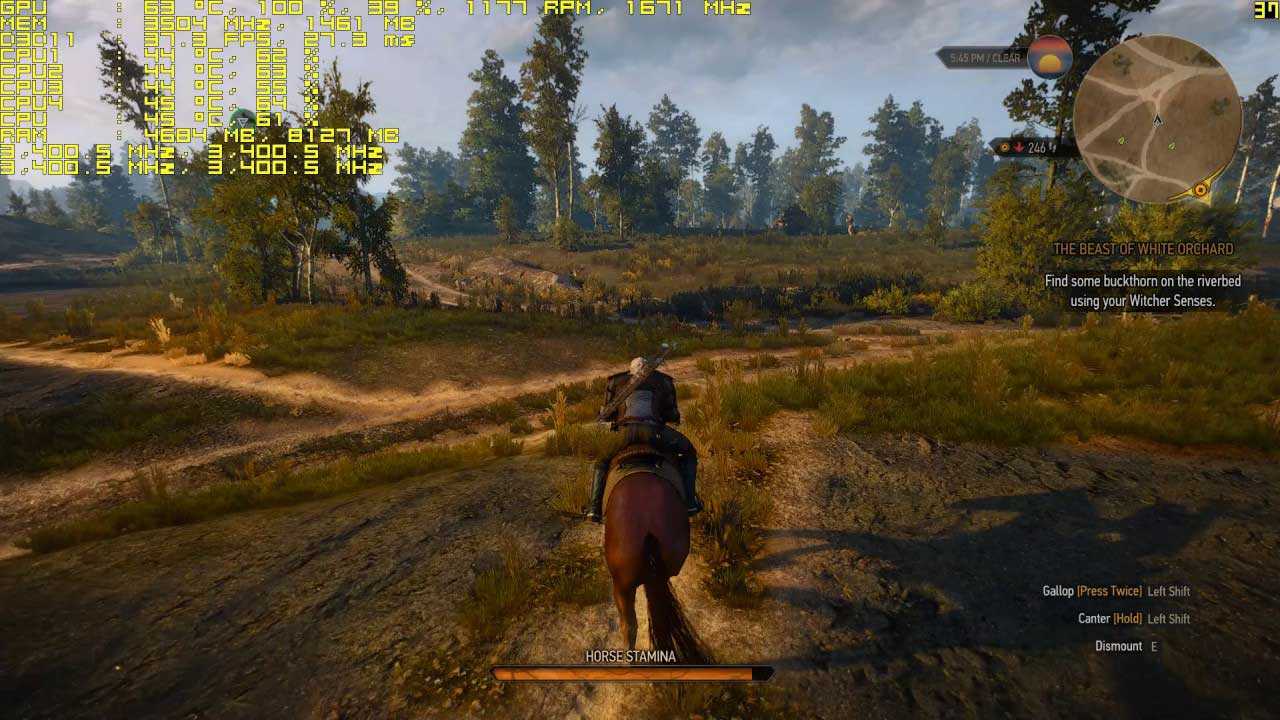
В первую очередь необходимо провести мониторинг и снять показания с температурных датчиков. Для этого достаточно установить на компьютер программу MSI Afterburner, с помощью которой можно отслеживать температуру ЦП и графического чипа в реальном времени. После этого запустите синтетический тест или игру, проследите за нагревом.
Температуру троттлинга для каждого процессора вы можете узнать из технической документации. Например, для Core i7 10700 максимальная температура, допустимая на кристалле процессора, составляет 100 градусов Цельсия. В играх такие модели обычно не нагреваются выше 70 градусов. Для видеокарты нормальными температурами можно считать 60-85 градусов, причем верхний предел характерен для флагманских моделей.
Если температуры действительно аномально высокие, то есть несколько способов решения проблемы:
Чистка компьютера. Банальный, но часто эффективный совет. Большие отложения пыли ухудшают вентиляцию и тепловой отвод, из-за чего комплектующие могут перегреваться. Рекомендуем продуть системный блок несильной струей сжатого воздуха, а также подумать о возможности установки фильтров на корпус.
Замена термопасты. Для процессоров рекомендуется проводить замену один раз в 1-3 года в зависимости от температурных показателей. Также проверьте, плотно ли прилегает кулер к поверхности процессора. Нередко на видеокарте иссыхает термопаста или разрушаются термопрокладки
Их можно заменить, но разбирать конструкцию следует крайне осторожно.
Аннулирование разгона. Если до этого вы повышали частоты или вольтаж на CPU или GPU, то все настройки необходимо сделать по умолчанию
Некорректный разгон часто становится причиной перегрева и последующих проблем с FPS.
Установка дополнительных вентиляторов. Актуально для очень тесных корпусов, когда воздушный поток не успевает отводить тепло от кулера ЦП. Более дорогая альтернатива – покупка нового просторного корпуса.
Завышенные напряжения и перегрев могут быть из-за материнской платы или блока питания, однако диагностику этих комплектующих лучше доверить специалистам из сервисного центра.
Если в компьютере ничего не греется, а повысить FPS хочется, то переходим к следующему шагу.
Steam community :: guide :: как включить сглаживание в gtaiv на видеокартах nvidia
В данном руководстве будет показано, как включить FXAA метод сглаживания в Grand Theft Auto IV.
Многие игроки ПК-версии GTA IV (особенно владельцы широкоформатных мониторов) замечали, что в игре очень негладкое изображение, видны лесенки на объектах, и в целом картинка была неприятна глазу. Всё дело в том, что в игре отсутствует технология сглаживания, как мы привыкли видеть в современных играх. Почти в каждой игре она есть, от простенького FXAA до тяжелого SSAA. Вопрос, который мучил многих игроков: почему в такой игре его нет? Велика вероятность того, что в то время Rockstar Games не умели обращаться с движком RAGE(Rockstar Advance Game Engine), а также плохо портировали игры на персональные компьютеры, чем они в общем-то и грешили до поры до времени. Так или иначе, в игре эта технология по умолчанию отсутствует, и в этом гайде я помогу разобраться, как и где можно включить данную функцию.
Скажу сразу, что данный гайд будет актуален только для владельцев видеокарт от NVIDIA. Так как я являюсь владельцем видеокарты данной компании, я знаю способ, как активировать какие-нибудь функции только на ней. Как дела обстоят с видеокартами от AMD я, к сожалению, не имею представления, потому что толком ими не пользовался. Возможно, способы, как активировать те или иные функции на них есть в интернете.
Конфигурация компьютера, на котором проводились тесты:Intel Core i7 4770K 3.5 GHz16GB RAMNVIDIA ZOTAC GTX 980 Ti 6GBHDD 2TB
§
Включить режим производительности nvidia
После установки драйвера для видеокарты от компании Nvidia можно ускорить работу Grand Theft Auto 4 с помощью режима производительности. Это немного упростит графику в игре, но повысит FPS
Обратите внимание, что этот метод доступен только в случае, если у вас видеокарта с чипом от Nvidia. Вот как это сделать:
- В нижнем правом углу экрана, в трее, нажать правой кнопкой мыши на иконку «Настройки NVIDIA»;
- В открывшемся окне справа выбрать вкладку «Параметры 3D»;
- Нажать на опцию «Регулировка настроек изображения с просмотром»;
- Справа поставить флажок напротив «Пользовательские настройки с упором на:»;
- Передвинуть «ползунок», который находится ниже, в крайнюю левую позицию «Производительность»;
- Снизу нажать на кнопку «Применить».
Далее необходимо запустить GTA 4 и убедиться, что все отображается корректно. Если возникают проблемы, то нужно вместо «Пользовательские настройки с упором на:» выбрать «Настройки согласно 3D-приложению».
Gta 4 не меняются настройки графики
Здравствуйте уважаемый посетитель сайта! У многих начинающих пользователей персонального компьютера возникает вопрос на тему, о том, что в гта 4 не меняются настройки графики, поэтому я решил написать пошаговую инструкцию, о том, как исправить данную ошибку в игре gta 4.
Если вы на своем компьютере не можете поменять графику в игре gta 4, то это все из-за того, что на вашем компьютере установлено больше двух гигабайт видеокарты, все это можно исправить текстовым блокнотом, в который нужно будет добавить некоторые настройки.И так чтобы исправить данную ошибку вам нужно будет на своем компьютере выйти из игры.

После того как вы вышли из игры, вам нужно будет открыть папку с игрой, в которой находятся все файлы игры, затем в папке с игрой наводим курсор мыши на пустое место и один раз нажимаем правую кнопку мыши.После чего на вашем компьютере откроется меню, в котором вам нужно будет навести курсор мыши на пункт «Создать», далее раскроется еще одно меню, в котором вам нужно будет выбрать текстовый документ.
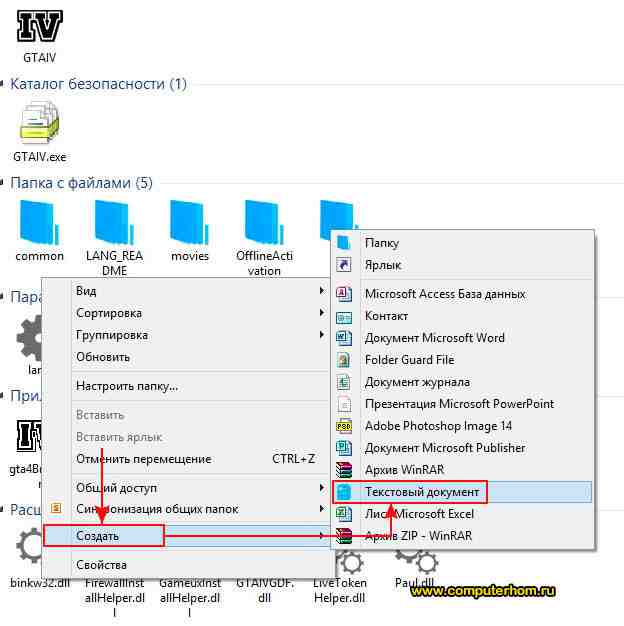
Когда вы выберите текстовый документ, то на вашем компьютере будет создан текстовый документ, теперь нам нужно будет переименовать данный текстовый документ в название «commandline».После того как вы переименуете созданный текстовый документ в название «commandline», то вам нужно будет открыть данный документ и выполнить следующие действия:
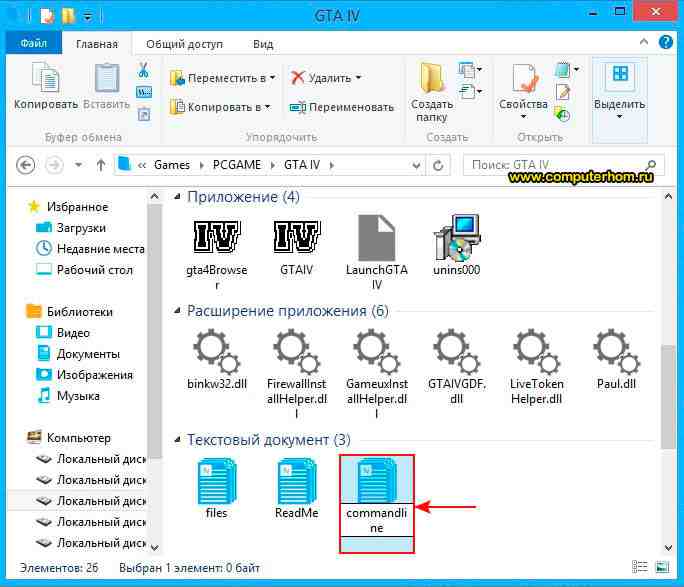
И так после того как вы открыли текстовый документ «commandline», вам нужно будет в нем написать следующие настройки -noprecache -nomemrestrict -norestrictions -novblank –nomemrestrictПосле того как вы в текстовом документе укажите данные пункты, то вам останется сохранить данный текстовый документ, для этого нажимаем на комбинацию клавиш Ctrl SПосле чего данный текстовый документ будет сохранен и вам остается закрыть текстовый документ.После чего ошибка в игре gta 4 будет исправлена и вам остается запустить игру и проверить, сто у нас получилось.
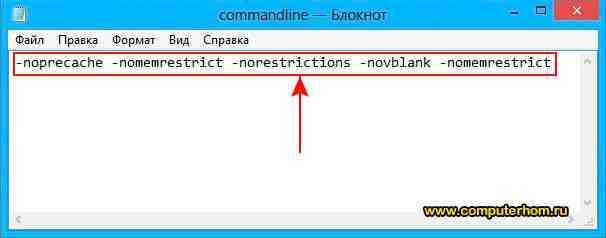
И так на своем компьютере запускаем gta 4 и переходим в настройки графики и смело меняем настройки игры, как видим, у нас все получилось.А также в пункте «Используемы ресурс» видео карта определилась.Чтобы сохранить настройки графики в gta 4, вам нужно будет нажать на клавишу пробел.
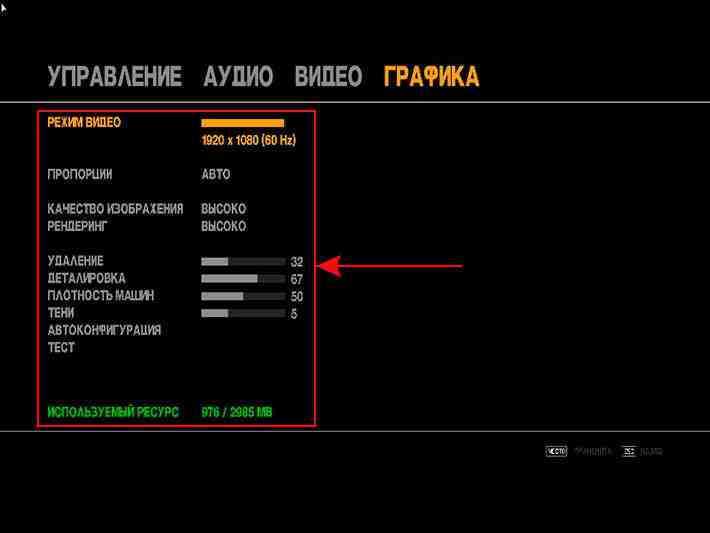
Когда вы нажмете на клавишу пробел, на вашем компьютере откроется окошко, в котором вы увидите сообщение о подтверждении изменений настроек в игре gta 4, чтобы продолжить и сохранить графические настройки, вам нужно будет нажать на клавишу «Enter».После чего вы сможете поиграть в игру с хорошей графикой.Обратите внимание: кода вы будите играть в игру gta 4 и у вас вдруг выкинет с игры и покажет ошибку — критическая ошибка resc10, то вы можете просмотреть инструкцию, о том как исправить появление данной ошибки. На этом у меня все, всем пока приятной вам игры, до новых встреч на сайте msconfig.ru
На этом у меня все, всем пока приятной вам игры, до новых встреч на сайте msconfig.ru.

Увеличить файл подкачки, если не хватает оперативной памяти для grand theft auto 4
Чтобы компенсировать недостаток оперативной памяти, можно увеличить файл подкачки. Это позволит системе хранить часть необходимых GTA 4 данных прямо на жестком диске. Вот что нужно сделать:
- Открыть «Проводник»;
- Правой кнопкой нажать на «Этот компьютер» (или «Мой компьютер»);
- В контекстном меню кликнуть на «Свойства»;
- В открывшемся окне слева нажать на «Дополнительные параметры системы»;
- В открывшемся окне перейти на вкладку «Дополнительно»;
- В разделе «Быстродействие» нажать на кнопку «Параметры…»;
- В открывшемся окне перейти на вкладку «Дополнительно»;
- Снять флажок с параметра «Автоматически выбирать объем файла подкачки» (если есть);
- Поставить флажок напротив опции «Указать размер»;
- В текстовых полях «Исходный размер (МБ):» и «Максимальный размер (МБ):» указать в мегабайтах значение, равное половине объема оперативной памяти.
Следует понимать, что файл подкачки эффективен только тогда, когда системе не хватает оперативной памяти. Если компьютер имеет 8-16 Гб, то файл подкачки практически не используется. А при использовании SSD-диска в качестве системного наличие файла подкачки и вовсе может замедлить производительность GTA 4, поэтому не следует бездумно задавать большое значение файла подкачки.
Разогнать процессор
В то время как «разгон» видеокарты вполне осуществим прямо в Windows, для того, чтобы улучшить работу процессора и тем самым увеличить быстродействие GTA 4, придется лезть в «Биос».
Геймерский «разгон» процессора обычно предполагает увеличение процессорного множителя (Core Ratio). Сделать это можно далеко не на каждом процессоре, а только на том, где этот множитель разблокирован. Обычно такие процессоры помечаются особым образом. Например, компания Intel использует маркировки «K» и «X‘. То есть, например, i7-4790 нельзя разогнать с помощью множителя, а вот i7-4790K — вполне.
Но как узнать точное название модели процессора? Проще всего воспользоваться программой CPU-Z. Запустив ее, нужно открыть вкладку «CPU» и посмотреть на самую первую строчку — «Name». Это и есть название процессора. Кстати, там же можно увидеть из сам множитель. Он в разделе «Clocks», в строке «Multiplier». Если процессор поддерживает «разгон», то этот множитель можно изменить.
Чтобы изменить коэффициент Core Ratio, нужно сначала попасть в оболочку BIOS. Для этого нужно нажать особое сочетание клавиш во время загрузки компьютера (до того, как появится экран Windows).
Сочетание может различаться в зависимости от материнской платы. Часто BIOS можно вызвать с помощью клавиши «F8» или «Del». На экране «Биоса» нужно найти раздел, посвященный процессору. Тут тоже все сложно, так как оболочек у BIOS много. Практически каждый производитель материнский плат использует свою собственную, поэтому без знания английского языка найти нужное место не так-то просто.
Изменять множитель нужно постепенно, повышая его на 2. После каждого изменения следует перезапускать компьютер и тщательно проверять работоспособность и температуру процессора. Если она становится выше 80 градусов во время игры, то нужно немедленно выключить Grand Theft Auto 4, перезагрузить компьютер, зайти в BIOS и снизить значение Core Ratio. Иначе процессор может сгореть.
Решение проблем с запуском GTA 4 на Windows 10
В случае, когда в учётной записи не хватает прав, игру необходимо запустить от имени администратора. Для этого необходимо щёлкнуть правой кнопкой по ярлыку на рабочем столе или исполняющему файлу в директории с игрой, затем выбрать «Запуск от имени администратора».
Щёлкаем по файлу или ярлыку правой кнопкой и выбираем «Запуск от имени администратора»
Установка графических библиотек
Графические библиотеки — это важные строительные кирпичики, из которых состоит визуализация файлов во время работы игры. Порой данные библиотек могут повреждаться или изначально быть неполными. Исправление ситуации в обновлении с помощью онлайн-загрузчиков.
- Переходим на официальную страницу для скачивания DirectX, скачиваем файл dxwebsetup и запускаем его.Скачиваем файл dxwebsetup, запускаем и пользуясь подсказками мастера устанавливаем DirectX
- Далее стандартно: соглашаемся с лицензионным соглашением, несколько раз щёлкаем «Далее» и ожидаем, пока программа скачает и обновит недостающие элементы.
Кроме DirectX также необходимо установить среду net.Framework.
- Переходим на официальную страницу для скачивания net.Framework, скачиваем и запускаем файл.
- Ожидаем, пока программа в автоматическом режиме распакует и установит все компоненты.
Видео: как скачать и установить DirectX
Обновление необходимых драйверов
Драйверы — это специальные программные оболочки, которые позволяют вести общение операционной системе с подключённым к компьютеру устройствам. Без этих приложений девайсы работать просто не будут, а без актуальных версий не раскроют свой потенциал полностью
Очень важно следить за новинками в сфере драйверов, именно они нужны для корректной жизнедеятельности ПК и всех запущенных процессов
- В поиске Windows прописываем devmgmt.msc и выбираем лучшее соответствие.В поиске Windows прописываем devmgmt.msc и выбираем лучшее соответствие
- Открываем вкладку с видеокартами, дважды щёлкаем по устройству, чтобы вызвать свойства.Открываем вкладку с видеокартами, и дважды щёлкаем по устройству
- В окне свойств переходим во вкладку «Драйвер», нажимаем кнопку «Обновить драйвер».В окне свойств переходим во вкладку «Драйвер», нажимаем кнопку «Обновить драйвер»
- Далее щёлкаем на «Автоматический поиск» и ожидаем, пока программа найдёт, скачает и установит наилучший продукт.Щёлкаем на «Автоматический поиск» и ожидаем, пока программа найдёт, скачает и установит наилучший продукт
- Перезагружаем компьютер.
Играть в Grand Theft Auto IV на Windows 10 можно так же, как и в «Семёрке». Нужно лишь провести небольшую операцию по установке приложения в режиме совместимости, а также исправить возможные недочёты графических библиотек.
- https://rockstargame.su/faq/gta-4-na-vindovs/
- https://lumpics.ru/do-not-run-gta-4-on-windows-10/
- https://winda10.com/igry/gta-4-ne-zapuskaetsya-na-windows-10.html
Как снять ограничение 60 FPS в играх Windows 10
В первую очередь стоит принудительно отключить вертикальную синхронизацию в играх. Она может ограничить количество кадров в секунду в зависимости от герцовки монитора. Рекомендуем обновить драйвера видеокарты и обновить до последней версии Windows 10.
Небольшая предыстория: загрузил GTA 5 с библиотеки Steam и в самой игре было только 30 ФПС. Неприятная ситуация, учитывая возможности видеокарты GTX 1080. В настройках самой игры было выбрано ограничение: значение частоты обновления монитора разделить на два.
Панель управления NVIDIA
Перейдите в Панель управления NVIDIA > Параметры 3D > Управление параметрами 3D. Изменить значение глобального параметра Вертикальный синхроимпульс на Выключено.
В принципе можно выбрать Глобальные настройки для всех игр сразу или Программные настройки для отдельного приложения. В любом случае изменяем значение вертикалки.
AMD Radeon Software Adrenalin Edition
Перейдите в подраздел Настройки Radeon > Настройки > Видеокарта. Значение параметра Ждать вертикального обновления устанавливаем Всегда выключено. В разделе Игры > Компьютерные игры можно настроить вертикальную синхронизацию каждого приложения.
Обратите внимание! Возможно, Вы используете функцию Radeon Chill, которая ограничивает частоту кадров для уменьшения энергопотребления и выделения тепла. Её также нужно будет отключить
Смотрите подробней: Настройка AMD Radeon Software Adrenalin 2020 Edition.
Оптимизация приложений во весь экран
В некоторых ситуациях наблюдается ограничение частоты кадров даже без использования вертикальной синхронизации. Встречался баг с ограничением FPS в играх Windows 10. Интересно то что после перехода в оконный режим ограничение автоматически убирается.
Откройте Свойства нужного приложения, выбрав соответствующий пункт в контекстном меню. Теперь в разделе Совместимость установите отметку Отключить оптимизацию во весь экран.
Не помешает запуск игры от имени администратора Windows 10. Достаточно отметить соответствующий пункт выше. Это убирает все ограничения, которые касаются прав.
Отключение игрового режима Windows 10
В некоторых версиях системы проблемы с ограничением FPS вызывал игровой режим. А более точно то недоработанная функция записи игрового процесса. Сейчас уже всё работает как положено. Но если никакие способы не помогают, можете попробовать её отключить.
Перейдите в раздел Параметры > Игры > Меню игры. Ползунок Записывайте игровые клипы, делайте снимки экрана и транслируйте их с помощью меню игры в положение Отключено.
В подразделе Клипы перетягиваем Вести запись в фоновом режиме, пока идёт игра в значение Отключено. На слабых ПК вовсе не рекомендуется использовать фоновую запись. Это может повлиять на качество игры. И в категории Игровой режим отключаем Режим игры.
Когда режим игры включён, система Windows самостоятельно оптимизирует компьютер для игры. Насколько он полезный для Вам можно увидеть только на практике в прямом сравнении.
Заключение
Внимание! Комментарии показывают, что пользователи меня не слышат. Повторюсь, обязательно выключите вертикальную синхронизацию: в приложении драйверов и самой игре
В первую очередь отключаем функцию синхронизации по вертикали или VSync. Она может отключаться как в драйверах видеокарты, так и непосредственно в игре
Очень важно убедиться, что ограничивает FPS не эта функция.
Если ограничение наблюдается только в полноэкранном режиме, тогда отключаем оптимизацию во весь экран. В некоторых ситуациях действительно помогает
И напишите, получилось ли решить проблему.
По возможности обновляем операционную систему до последней версии. Это можно сделать несколькими простыми способами. Начиная от центра уведомлений и вплоть до помощника по обновлению Windows 10.
Какое компьютерное оборудование нужно для игры в GTA 5?
Согласно рекомендациям Rockstar Games, системные требования GTA 5 такие:
-
Операционная система: Windows 8.1 64 Bit, Windows 8 64 Bit, Windows 7 64 Bit Service Pack 1, Windows Vista 64 Bit Service Pack 2 (рекомендуется видеокарта NVIDIA при работе с ОС Vista)
- Процессор: Intel Core 2 Quad CPU Q6600 @ 2,40 ГГц (4 процессора)/AMD Phenom 9850 Quad-Core CPU (4 процессора) @ 2,5 ГГц
- Оперативная память: 4 ГБ
- Видеокарта: NVIDIA 9800 GT 1 ГБ/AMD HD 4870 1 ГБ (DX 10, 10.1, 11)
- Звуковая карта: 100% совместимая с DirectX 10
- Место на жестком диске: 65 ГБ
- DVD-привод: только если у вас есть физическая версия игры.
Обратите внимание, что это минимальные требования для работы игры. Вы получите намного лучший FPS с процессором от Core i3 до i7 за последние пять или шесть лет и с такой же недавней видеокартой
Для плавного FPS в формате Full HD вам понадобится Core i5 с тактовой частотой 3 ГГц, которому не более четырех лет, и как минимум видеокарта GeForce 970 или 1050 Ti. Вам также понадобится как минимум 8 ГБ оперативной памяти. Только видеокарты самого высокого уровня, такие как 1080 Ti или 2080 Ti, могут отображать игру с разрешением 4K со всеми лучшими графическими настройками и настройками производительности. Для достижения наилучших результатов объедините две видеокарты в SLI, чтобы они могли работать вместе.
Чтобы играть в эту игру, вам не понадобится ни самое модное оборудование, ни даже настольный компьютер. Видеокарта Intel HD может справиться с GTA 5, но не так гладко, как лучшая. Но с этим руководством вы все равно сможете повысить свою графику и FPS.
Питание и файл подкачки
Производительность комплектующих может быть ограничена настройками системы электропитания. Например, там можно установить максимальный и минимальный пороги использования процессора, режим работы канала связи PCIe и другое. Рекомендуется выставить «Максимальную производительность» и проверить вручную каждую настройку в разделе дополнительных параметров. Блок «Электропитание» находится в «Панель управления», которую можно открыть через «Пуск».
Современные игры потребляют вплоть до 12 ГБ ОЗУ (иногда больше), при этом параллельно работает еще и операционная система. Когда памяти не хватает, место выделяется на накопителе. За это отвечает файл подкачки. Если не хватает и его, то в игре может проседать FPS. Чтобы устранить эту проблему, можете увеличить файл подкачки. Рекомендуется ставить его в два раза больше объема ОЗУ.
Чтобы увеличить объем файла подкачки, достаточно выполнить несколько простых шагов:
Через панель управления зайдите в раздел «Система». Альтернативный вариант – правой кнопкой мыши по «Компьютер» и выбрать пункт «Свойства».
Кликните по надписи «Дополнительные параметры»
Во вкладке «Дополнительно» нажмите кнопку «Параметры».
В разделе «Виртуальная память» установите новое значение
Обратите внимание, что число должно быть в мегабайтах, например, 16 ГБ нужно записать как 16 384 МБ.
Для SSD файл подкачки также необходим, но следует понимать, что если он находится именно на твердотельном накопителе, то ресурс флеш-памяти будет расходоваться быстрее.
Найдите лучшие настройки графики для GTA 5 на своем ПК
Внутриигровые настройки — это ваша первая возможность повысить вашу графику и FPS. Помните, если у вас нет абсолютного зверя — игровой ПК, вам нужно найти баланс между плавной графикой и скоростью кадров.
При запущенной GTA 5 откройте настройки и выберите Графика.
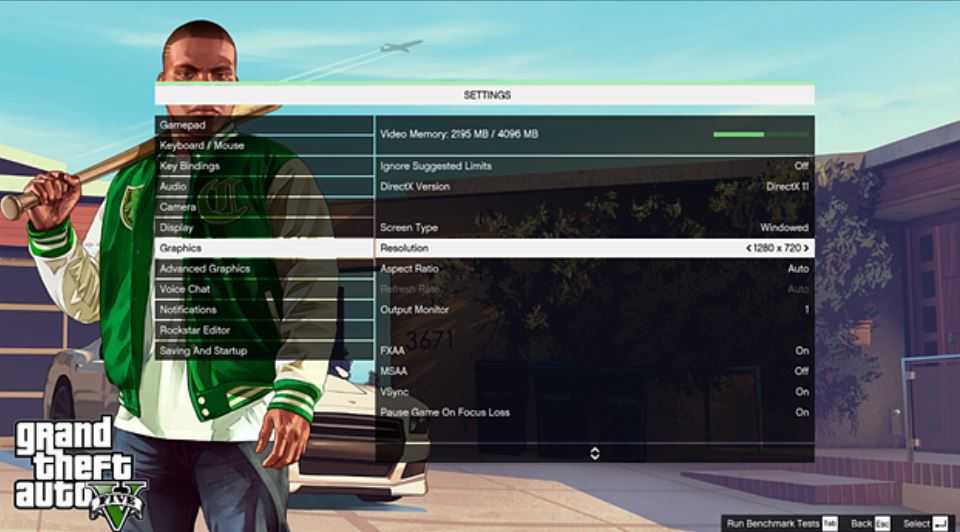
GTA 5 автоматически настроится, чтобы сбалансировать графику и FPS в зависимости от вашего оборудования. Полоса видеопамяти вверху показывает, насколько требовательной будет игра к данной видеокарте. Более высокие настройки сделают графику более четкой и детализированной — за счет увеличения объема памяти и, вероятно, снижения вашего FPS.
Вот быстрое сравнение самых низких и самых высоких настроек графики:
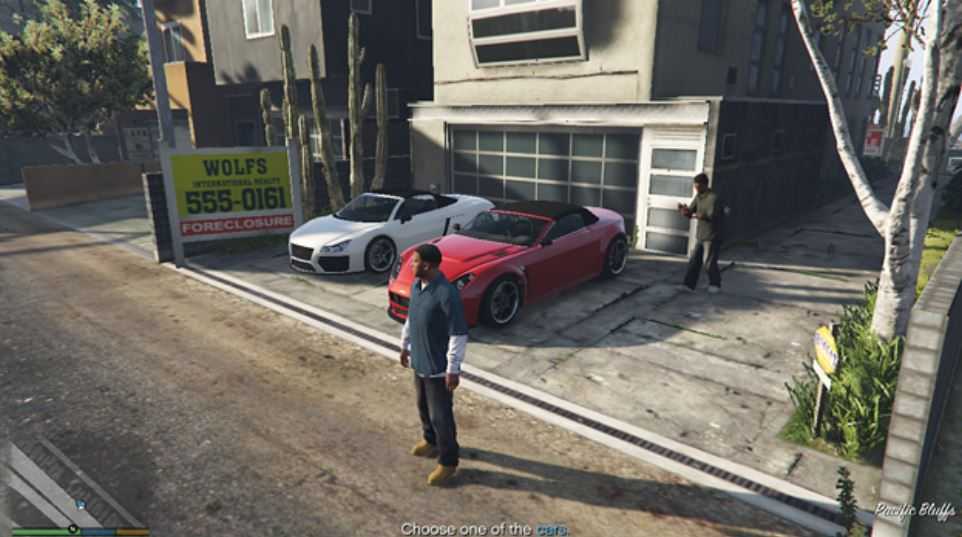 Самые низкие настройки
Самые низкие настройки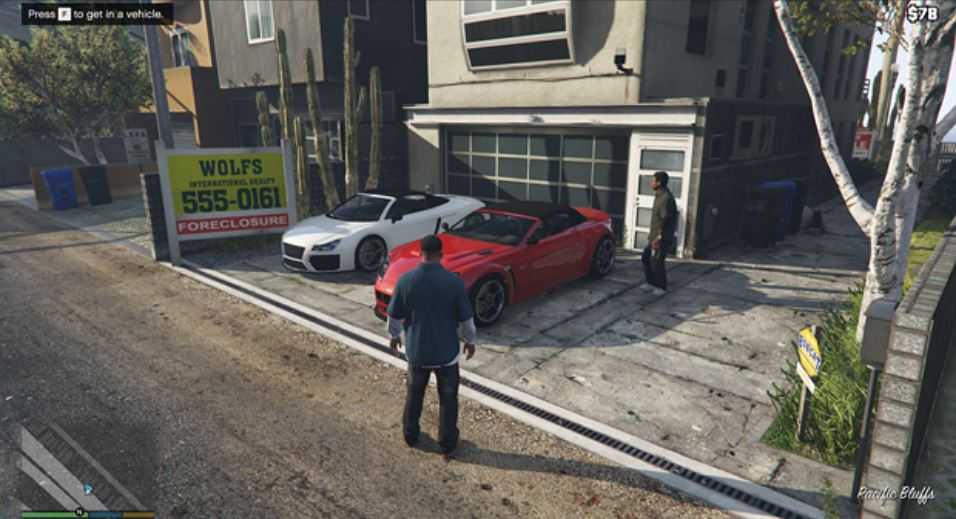 Ультра настройки
Ультра настройки
Вы можете увидеть, насколько четче текстуры на втором изображении, что дает ощущение большей реалистичности. Но если вы можете обойтись без излишних роскошеств, вы получите огромный прирост FPS в GTA 5 с более низкими настройками. Попробуйте изменить следующие настройки, чтобы увидеть, как они влияют на вашу игру:
-
Используйте MSAA вместо FXAA
MSAA (Multisample Anti-Aliasing) обычно выглядит немного лучше, чем FXAA (Fast Approximate Anti-Aliasing). Выключите FXAA и попробуйте MSAA в 2 или 4 раза, чтобы проверить, влияет ли это на FPS.
-
Попробуйте VSync
Отключение функции VSynch деактивирует ограничение частоты кадров и часто может повысить ваш FPS. Однако вы можете заметить некоторые разрывы экрана, когда игра отображает картинки из нескольких кадров одновременно, поэтому, если вы видите что-либо из этого, снова включите VSync.
-
Плотность и разнообразие населения
Отключение этого параметра уменьшит количество пешеходов и автомобилей в мире. Если вы не против, чтобы ваш город выглядел немного пустым, можно увидеть значительный скачок FPS, особенно на ноутбуке или более старом ПК.
-
Качество текстуры
Снижение качества текстур увеличит ваш FPS, но за счет менее детальной графики.
Более низкие настройки текстуры
-
Отражение MSAA
Этот параметр контролирует гладкость любых отражающих поверхностей, таких как блестящая машина или лужа дождевой воды. В нашем собственном тесте отключение этой функции дало нам прирост на 5 кадров в секунду без существенной потери качества графики.
-
Разрешение
Если вы играете на большом экране Full HD или 4K, вам нужно запустить GTA 5 с исходным разрешением (1920 x 1080 или 3840 x 2160). Но для разрешения 4K требуется видеокарта GeForce 1080 Ti или 2080 Ti (или даже две) для бесперебойной работы.
-
Тени высокого разрешения (в разделе Advanced Graphics)
Перейдите в раздел Advanced Graphics, чтобы найти это. Мы обнаружили, что увеличение этого параметра, а также Extended Shadows Distance привело к серьезным затратам FPS при увеличении использования видеопамяти до 800 МБ. Для максимальной производительности установите минимальные значения этих параметров.

































